在我们使用win10系统的时候,连接wifi的功能也是我们比较常用的。有些小伙伴可能还不知道win10怎么连接wifi,小编觉得我们可以在wim10电脑的设置中找到网络和Internet进行相关的设置,或者是在运行中使用services.ms服务进行修改。具体步骤就来看一下小编是怎么做的吧~希望可以帮助到你。


方法一
1、在桌面按组合键Win+R打开运行,输入services.msc回车。

2、接着会打开下面的服务列表,找到WLAN AutoConfig服务,此服务就是Win10系统下的无线网络服务。
从服务描述中可以了解到此服务被停止会导致计算机上的所有WLAN适配器无法访问Windows网络连接,从而导致无线网络无法连接和配置。

4、这样我们就开启了。

3、然后点击WLAN如图所示。

win10更新后无法连接WiFi
Win10怎么查看WiFi密码
win10系统笔记本WiFi老是自动掉线
以上就是小编给各位小伙伴带来的windows10怎么连接wifi的所有内容,希望你们会喜欢。更多相关教程请收藏电脑技术网 Tagxp.com~
 Win10暂停更新还是会更新的
Win10暂停更新还是会更新的 windows movie make保存后的视
windows movie make保存后的视 windows movie maker导出工程文
windows movie maker导出工程文 Windows Movie Maker给视频添加
Windows Movie Maker给视频添加 windows movie maker保存为视频
windows movie maker保存为视频 WPS演示文稿电脑版调整图片透明色的方法
WPS演示文稿电脑版调整图片透明色的方法
WPS演示文稿是一款非常好用的办公软件,很多小伙伴都在使用。......
阅读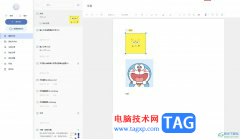 有道云笔记将窗口三栏模式变成精简模
有道云笔记将窗口三栏模式变成精简模
有道云笔记是一款功能齐全的笔记记录工具,它为用户建立了轻......
阅读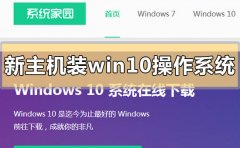 新主机怎么装win10操作系统
新主机怎么装win10操作系统
我们在使用安装了win10操作系统电脑的时候,有的情况下可能就......
阅读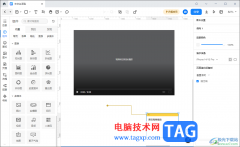 墨刀原型插入批注内容的方法
墨刀原型插入批注内容的方法
墨刀对于一些专业设计原型的小伙伴来说,是非常有帮助的一款......
阅读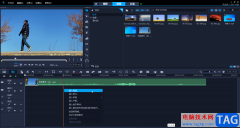 Corel VideoStudio裁剪视频画面的方法教程
Corel VideoStudio裁剪视频画面的方法教程
CorelVideoStudio又被叫做会声会影,这其实是一款非常好用的视频剪......
阅读 2021年显卡出货量将增长近
2021年显卡出货量将增长近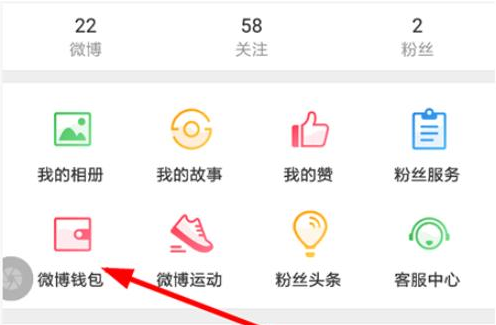 新浪微博早起打卡怎么玩
新浪微博早起打卡怎么玩 台积电称2022Q1毛利率超5
台积电称2022Q1毛利率超5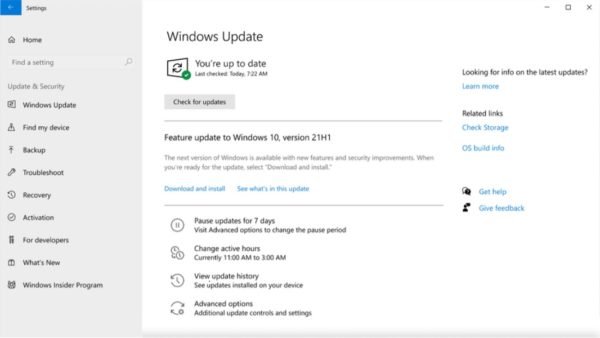 Windows10版本21H1可用于商业
Windows10版本21H1可用于商业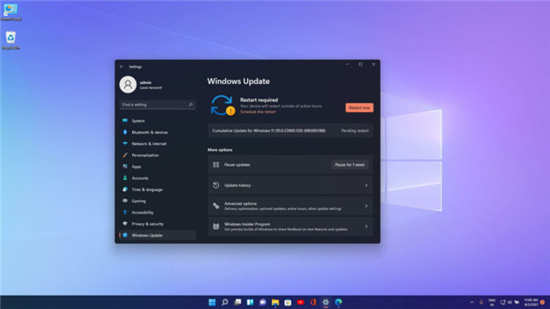 Windows 11 Build 22000.120 (KB5
Windows 11 Build 22000.120 (KB5 AdDuplex:Windows10 2004现在占据
AdDuplex:Windows10 2004现在占据 新漏洞表明Windows10已设置
新漏洞表明Windows10已设置 上网安全知识,安全使用
上网安全知识,安全使用 光遇幽光山洞在哪里?
光遇幽光山洞在哪里? 《F1 2022》ign评分高吗?
《F1 2022》ign评分高吗? 一念逍遥百炼成仙药方有
一念逍遥百炼成仙药方有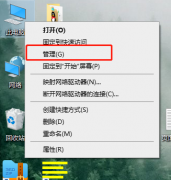 笔记本触摸板驱动是哪个
笔记本触摸板驱动是哪个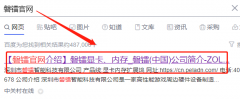 磐镭AMD显卡官网
磐镭AMD显卡官网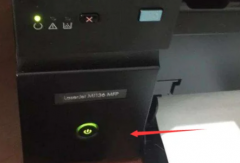 惠普打印机怎么复印
惠普打印机怎么复印 文件打开方式设置默认教
文件打开方式设置默认教 faststone capture添加文字内容
faststone capture添加文字内容 GeoGebra创建滑动条的方法教
GeoGebra创建滑动条的方法教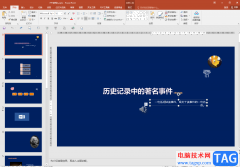 PPT替换全部背景模板的方
PPT替换全部背景模板的方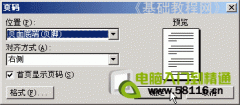 Word 基础入门09-页眉页脚设
Word 基础入门09-页眉页脚设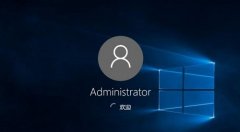 win10系统购买后可以用几台
win10系统购买后可以用几台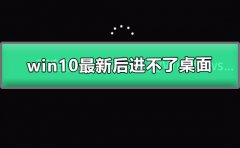 win10最新更新补丁进不了桌
win10最新更新补丁进不了桌![tplink[WVR/WAR系列] 微信连](http://www.tagxp.com/uploads/allimg/c170705/14c25P2452440-1164b_lit.png) tplink[WVR/WAR系列] 微信连
tplink[WVR/WAR系列] 微信连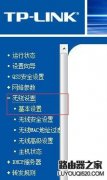 手机wifi网速慢怎么办?
手机wifi网速慢怎么办?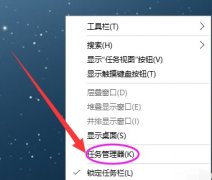
win10系统是微软官方现在主要更新的操作系统,所以用户会被经常推送各种更新,电脑经常就会自动更新,有时更新的都是些不实用的花里胡哨的功能,这就导致很多用户想要彻底的关闭win10自...
次阅读

在运行的过程中出现了提示Explorer.EXE错误,ntdll.dll模块的情况,小编觉得应该是我们系统兼容性的问题导致的,或者是内存以及系统本身的文件档案出现了故障损坏所致,可以在Microsoft Powersh...
次阅读

你将电脑系统升级win10后,是否会遭遇到黑屏、蓝屏、无限重启等现象?这就是用户在win10升级的过程中遇到的普遍现象,那么该如何解决此类问题呢?一起来看看win10黑屏/蓝屏解决办法...
次阅读

我们在使用win10操作系统的时候,有的情况下可能需要我们去重装自己的操作系统。那么目前市面上系统网站很多,那么至于哪个网站最安全可靠很多小伙伴还不知道。我们除了在百度网盘中寻...
次阅读
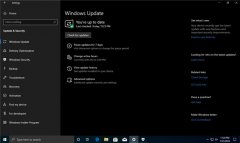
微软系统更新之后系统的下载地址很多小伙伴不太清楚,影响了大家对系统的更新和重装。那么小编在这里就来告诉大家win101903版本的镜像下载地址吧。...
次阅读
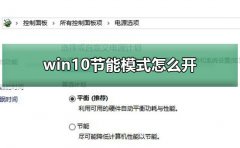
win10节能模式是一个非常好用的电脑省电模式,特别是笔记本电脑特别需要节能模式,很多用户不知道怎么设置,今天小编就给大家带来了详细的设置方法。...
次阅读

win10系统是一款非常优秀的智能系统!用户们可以在优秀的win10系统中完成各种你想要进行的事情!各种大型程序都可以完美的在系统中运行!但最近有很多的小伙伴们反应自己的win10系统出现了...
次阅读
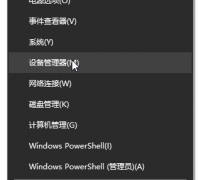
win10系统是一款在正常的操作和使用中基本上不会出现问题的系统,但是最近有很多小伙伴们在升级完系统后发现自己的电脑没有声音了!今天小编为大家带来的就是如果解决因为声卡驱动原因...
次阅读

在微软公司推出了win10操作系统之后,就在不断的对新的操作系统进行版本更新以及系统补丁的更新以及维护。那么对于不久前新补丁更新KB4524244有哪些存在的问题,据小编所知这个补丁更新有...
次阅读
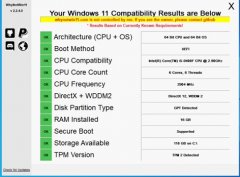
有的用户使用检测软件明确了自己的电脑可以升级win11系统,同时加入了windows预览体验计划,但是发现依旧没有收到win11的推送,这可能是因为网络或是账户问题,大家可以重启电脑或是重新登...
次阅读

相信有很多的用户们在使用电脑的时候,都有过电脑喇叭没声音的经理吧,如果用户们的电脑没有任何声音了应该怎么办呢,快来看看这里,所有电脑声音相关的问题,你都可以在这里找到答案...
次阅读
使用win7系统的人越来越多,win7的兼容性相比vista已经好了非常多,但是win7下运行一些老旧程序还是会出现程序未响应的现象....
次阅读
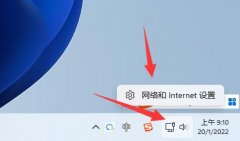
有的朋友想要连接一个新网络,但是不知道win11怎么添加网络,其实我们只需要点开网络设置,选择设置新连接就可以添加想要的网络了。...
次阅读
XP操作系统可以说是得到了许多用户的支持,是一个功能强大,界面美观的操作系统,但是其中也有许多技巧可以简化我们的操作或者提高系统性能。只要我们在使用过程中稍加留心就...
次阅读
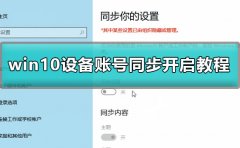
我们在使用win10系统的时候,一般都会创建登录自己的账号来使用电脑,其实这个账号能够记录用户们使用电脑的设置和习惯等,然后能够同步到其他的电脑上,但是很多的用户们都不会使用,...
次阅读